wifi怎么用电脑改密码 笔记本电脑如何修改无线密码
更新时间:2024-03-05 12:59:53作者:jiang
随着无线网络在我们生活中的普及,很多人都会遇到需要修改无线密码的情况,当我们购买或者租用了一个新的wifi路由器时,保护网络安全就显得尤为重要。同时笔记本电脑作为我们日常工作和娱乐的重要工具,也需要连接到无线网络来获取互联网的便利。如何用电脑改密码?笔记本电脑又应该如何修改无线密码呢?在本文中我们将为大家详细介绍这两个问题的解决方法。
具体方法:
1.打开电脑,等待电脑开机到桌面。鼠标右击右下角“无线”符号,选择“打开“ 网络和internet”设置”。

2.在弹出的状态界面中,往下滑动,选择“网络和共享中心”,进入到网络信息界面。

3.在出现的网络信息界面中,点击“WLAN”连接的无线网络,会出现一个状态界面。

4.在出现的WLAN状态界面,点击“无线属性”。在无线属性中,点击“安全”选项,更改网络安全密钥,输入自己想要设置的密码,点击“确定”即可生效。
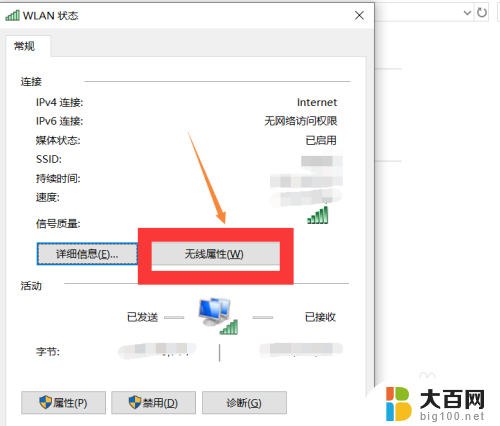
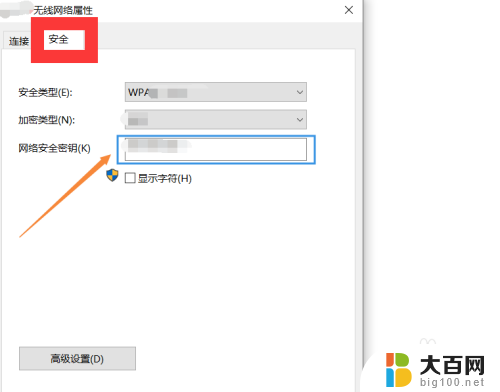
5.总结如下:
①右击电脑右下角“无线”符号,点击“打开网络和Internet设置”。
②往下滑动,找到“网络和共享中心”,点击“WLAN”进入状态界面。
③点击“无线属性--安全”,输入自己想要更改的密码,点击“确定”即可生效。
以上是有关如何在电脑上更改WiFi密码的全部内容,如果有需要的用户,可以按照小编的步骤进行操作,希望对大家有所帮助。
wifi怎么用电脑改密码 笔记本电脑如何修改无线密码相关教程
- 笔记本怎么改密码锁屏密码 怎样修改电脑锁屏密码
- 电脑上怎么改wifi密码 电脑如何修改家庭WiFi密码
- 电脑上wifi密码怎么改 如何在笔记本电脑上更改无线密码
- 电脑怎么更改wifi密码? 如何在笔记本电脑上更改无线密码
- 电脑上怎么修改wi-fi密码 电脑中如何修改WiFi密码
- 电脑密码怎么修改锁屏密码 修改电脑锁屏密码步骤
- 家里waifan密码怎么修改 电脑修改家里WiFi密码教程
- 如何改变锁屏密码 电脑登录密码和锁屏密码如何修改
- 电脑锁屏怎么改密码 如何在电脑上修改锁屏密码
- 笔记本电脑如何查询无线密码 怎样在笔记本电脑上查看已连接WiFi的密码
- 苹果进windows系统 Mac 双系统如何使用 Option 键切换
- win开机不显示桌面 电脑开机后黑屏无法显示桌面解决方法
- windows nginx自动启动 Windows环境下Nginx开机自启动实现方法
- winds自动更新关闭 笔记本电脑关闭自动更新方法
- 怎样把windows更新关闭 笔记本电脑如何关闭自动更新
- windows怎么把软件删干净 如何在笔记本上彻底删除软件
电脑教程推荐